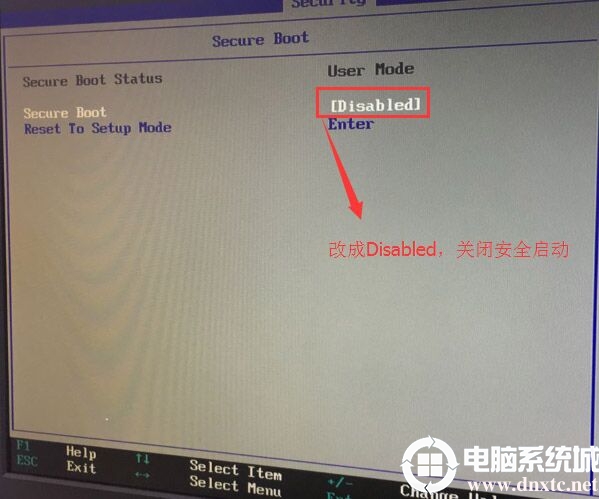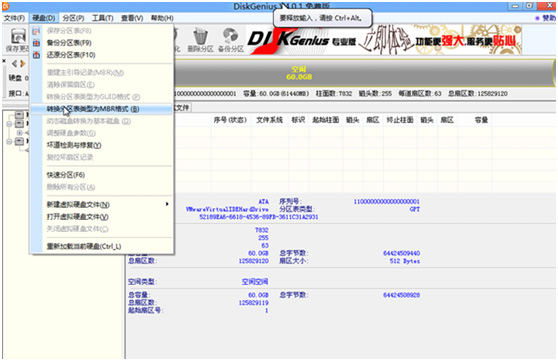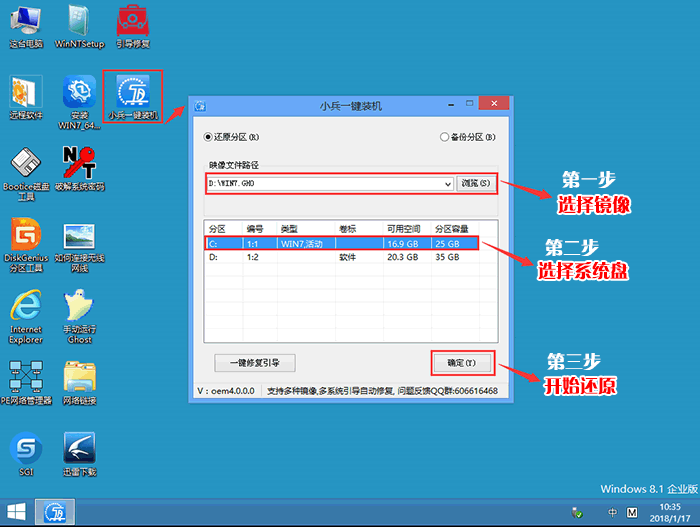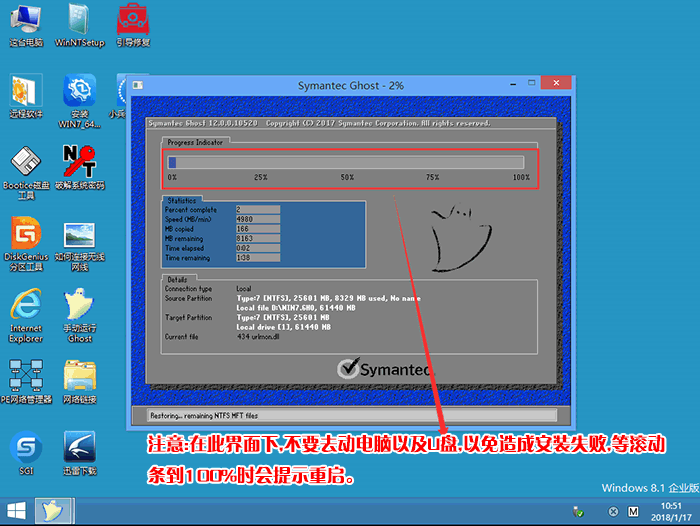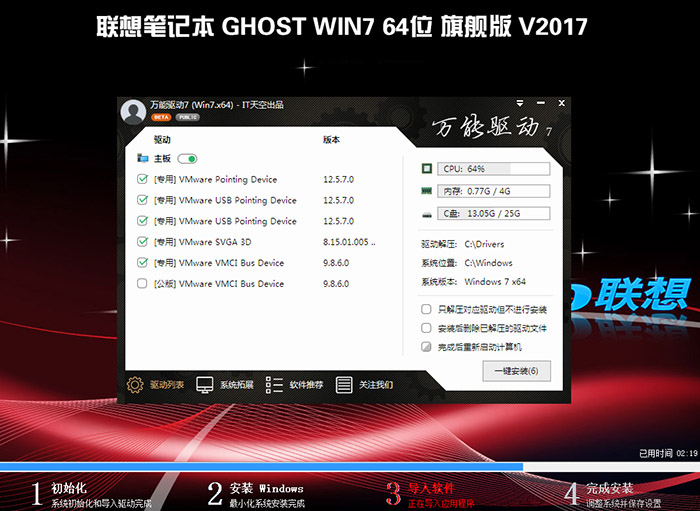联想开天s620z改win7和Linux,联想台式机预装win10改win7详细教程 |
您所在的位置:网站首页 › thinksystem怎么进bios › 联想开天s620z改win7和Linux,联想台式机预装win10改win7详细教程 |
联想开天s620z改win7和Linux,联想台式机预装win10改win7详细教程
|
[文章导读]联想台式机品牌机市场占有量第一,无论是做工还是质量都是不错的选择,但2016年的联想台式机都预装的win10系统,win10系统很多用户用得体验感不好,因此很多用户都想把win10系统改成win7系统,但是由于联想台式机新机型采用UEFI模式,要修改BIOS才能改装win7,且如果采用的是intel 6代的CPU,在安装win7时usb3.0设备无法使用,安装时要设置bios和下载新机型的WIN7(集成usb3.0驱动的镜像)。还有一个重要问题就是部分机器如果是nvme ssd固态硬盘,安装win7时会出 联想台式机品牌机市场占有量第一,无论是做工还是质量都是不错的选择,但2016年的联想台式机都预装的win10系统,win10系统很多用户用得体验感不好,因此很多用户都想把win10系统改成win7系统,但是由于联想台式机新机型采用UEFI模式,要修改BIOS才能改装win7,且如果采用的是intel 6代的CPU,在安装win7时usb3.0设备无法使用,安装时要设置bios和下载新机型的WIN7(集成usb3.0驱动的镜像)。还有一个重要问题就是部分机器如果是nvme ssd固态硬盘,安装win7时会出现0x000007b蓝屏,另外注意一点intel 8代cpu现在本站系统支持win7了,那么联想台式机怎么将预装的win10系统换成win7系统呢?下面小编详解介绍一下安装方法。
一、安装前准备工作1、转移硬盘所有的重要文件2、准备8G容量U盘一个:8G左右的U盘,(PE特点:1,绝无捆绑任何软件的启动盘。2,支持PE自动修复UEFI+GPT引导。3,支持LEGACY/UEFI双引导。4,一键装机自动注入usb3.0和nvme驱动)3、win7镜像下载:(1,新机型集成USB3.0/usb3.1驱动,解决安装过程无法识别USB设备的问题。2,完美支持nvme固态硬盘3,完美支持intel 8代cpu集显驱动) 二、联想台式机win10系统重装win7系统BIOS设置步骤(安装WIN7系统重要一步) 1、开机一直按F2或(FN+F2)进入BIOS,按→方向键切换到Security,选择Secure Boot回车设置成Disabled,这里的secure boot是关闭安全启动,这里提醒一下,这里必须要关闭,否则安装win7后也引导不了;
2、转到Exit,把OS Optimized Defaults设置为Disabled,这里是为了兼容win7系统的设置;
3、切换到Boot,把Boot Mode从UEFI改成Legacy only引导模式,再把csm默认disabled改成enabled,开启兼容模式,选择F10保存设置,在弹出的选项中选择YES;
4、切将键盘移动Devices选项,把键盘移动ATA Drivers setup回车,将configure SATA as中默认的raid改成ahci模式,否则安装win7时会出现0x0000007b蓝屏,因为win7中没有集成raid硬盘驱动,然后选择F10保存设置,在弹出的选项中选择YES,如下图所示;
5、插入制作好的U盘启动盘,重启按F12或FN+F12调出启动管理对话框,选择USB HDD识别到U盘启动进入PE,回车;
三、改硬盘分区格式为MBR分区(安装WIN7改MBR分区格式) 1、选择U盘启动盘进入PE后,在桌面上运行DiskGenius分区工具,点击菜单栏的【硬盘】,选择【转换分区表类型为MBR格式】,然后点击【快速分区】进行分区,这里注意为什么要改mbr格式,我们要按照启动模式和启动类型对应(legacy+mbr或uefi+gpt引导);
注:也可以直接采用UEFI+GPT引导安装:但采用uefi+gpt方式安装就默认没开启csm兼容模式,在安装win7过程中一直会出现卡logo界面,直到系统显卡安装完才能才入桌面。 四、联想台式机安装WIN7系统步骤: 1、运行桌面的"一键装机"工具,然后首先点击浏览,在U盘找到我们下载好的ghost版本的iso或者gho文件,以c盘为系统盘,把win7系统安装在c盘中,点击确定,如图所示:
2、点击开始后,等待释放GHO安装程序,电脑便会自动重启电脑。
3、拔掉U盘电脑重启后,系统会自动完成后续的程序安装,直到看到桌面,系统就彻底安装成功了。
以上就是联想台式机预装win10改装win7系统的方法,安装过程中注意的就是将默认的UEFI+GPT方式改成LEGACY+MBR普通引导方式,更多教程请关注电脑系统城(www.dnxtc.net)。 分享到: |
【本文地址】
今日新闻 |
推荐新闻 |